Windows'ta ftdibus.sys nedir
Çeşitli / / December 04, 2023
Windows işletim sistemi birçok önemli program ve dosyadan oluşur. Böyle bir dosya Windows'ta ftdibus.sys dosyasıdır. FTDI (Future Technology Devices International), sisteminize bağlı USB cihazlarının düzgün çalışmasını sağlar. Ancak bazı nedenlerden dolayı ftdibus.sys bazı sorunlara neden olabilir.

Bir sistem dosyası olduğundan birçok program ve sistem etkinliği ona bağlıdır. Bu nedenle, meşhur bellek bütünlüğü sorunları da dahil olmak üzere ftdibus.sys'nin neden olduğu sorunları nasıl çözebileceğiniz konusunda ayrıntılı bir kılavuz derledik. Hadi başlayalım.
1. FTDI Sürücülerini Güncelleyin
Windows'ta FTDI'nın neden olduğu sorunlardan kaçınmak için yapabileceğiniz en iyi şey sürücüleri güncelle. Bunu nasıl yapacağınız aşağıda açıklanmıştır:
Aşama 1: Ara veya Başlat'ı kullanarak Aygıt Yöneticisi'ni açın.
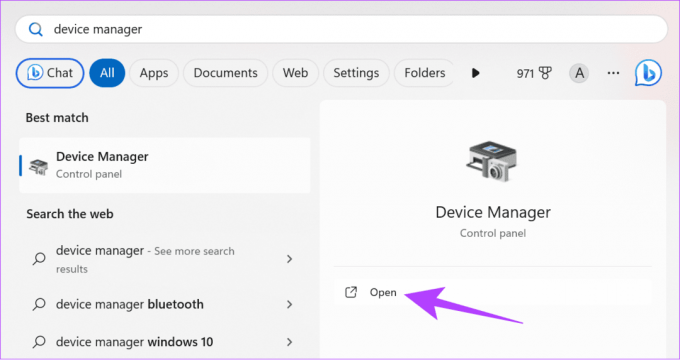
Adım 2: Aşağıdaki pencerede sürücülerini güncellemek istediğiniz cihazları arayın.
Aşama 3: Hedef cihazlara sağ tıklayın ve Sürücüyü güncelle seçeneğini seçin.
Uç: Sürücünün yanında sarı bir ünlem işareti görürseniz bu, sürücünün bozuk olduğunu veya güncellenmesi gerektiğini gösterir.

Adım 4: 'Sürücüleri otomatik olarak ara'yı seçin. Bir güncelleme varsa yükleyin.
Not: Güncelleştirmeleri manuel olarak yüklemek istiyorsanız 'Sürücüler için bilgisayarıma göz at' seçeneğini de seçebilirsiniz. Ancak desteklenen en son sürücüleri yüklememeniz sorunlara neden olabilir.
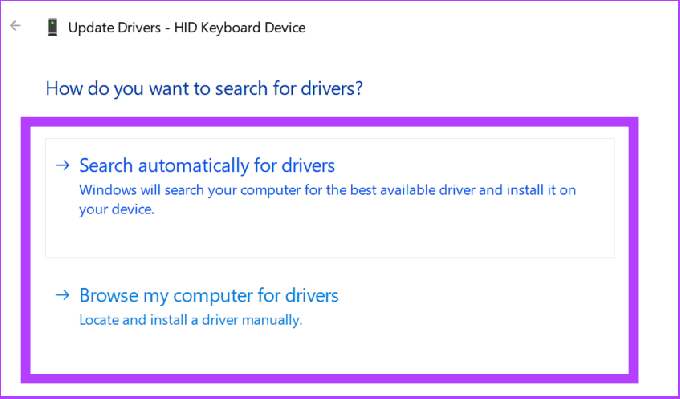
2. Windows'u Güncelle
Sürücüleri güncellemek yerine doğrudan pencereleri güncelle. Bu, FTDI sürücüleri de dahil olmak üzere tüm sistem dosyalarını ve programlarını güncelleyecektir.
Aşama 1: Windows Ayarlarını açın (kullanıcı Windows tuşu + I) ve kenar çubuğundan Windows Update'i seçin.
Adım 2: ‘Güncellemeleri kontrol et’i tıklayın. Yeni güncelleme bulunursa ‘İndir ve yükle’yi tıklayın.
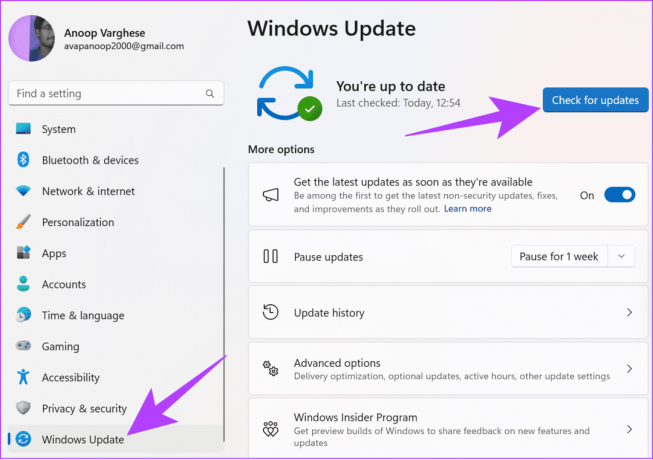
Aşama 3: İndirme işlemi tamamlandıktan sonra güncellemeyi yüklemek için sisteminizi yeniden başlatın.
3. Sürücüyü Devre Dışı Bırak
Önerilmese de Windows'ta ftdibus.sys hatasını çözmek için bu düzeltmeyi deneyebilirsiniz. Sürücüleri devre dışı bıraktığınızda ilgili donanımı kullanılamaz hale getiriyorsunuz. Donanımı kullanılamaz hale getirmenin yanı sıra bazı sistem uygulamalarının da düzgün çalışmasını engelleyebilir. Bu nedenle ne yaptığınızı biliyorsanız bu adımları uygulamanızı öneririz.
Aşama 1: Aygıt Yöneticisi'ni açın ve devre dışı bırakmak istediğiniz aygıtın sürücüsüne sağ tıklayın.
Adım 2: Seçeneklerden Cihazı devre dışı bırak'ı seçin.
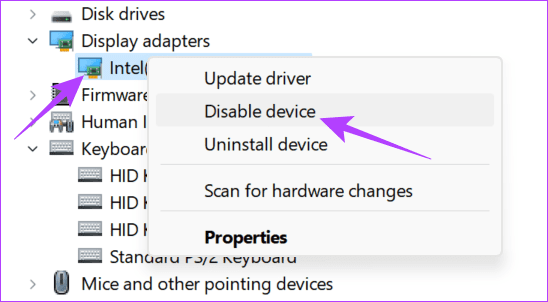
Aşama 3: Onaylamak için Evet'i tıklayın.
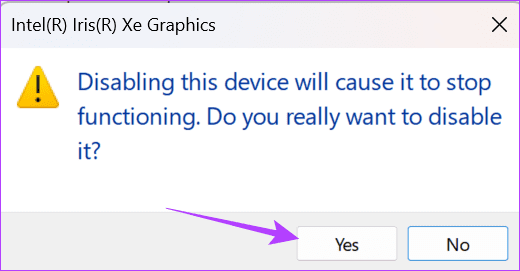
Sürücüleri devre dışı bıraktıktan sonra sistemde herhangi bir sorun bulamazsanız ve bellek bütünlüğü sorunu giderildiyse sürücüyü kaldırabilirsiniz. Basitçe sağ tıklayın ve Sürücüyü kaldır seçeneğini seçin.
Kararınızı onaylamayı unutmayın. Ekrandaki talimatları izleyin ve sürücüleri kaldırdıktan sonra sistemi yeniden başlatın. Bir kez daha, bu adımları yalnızca ne yaptığınızı biliyorsanız gerçekleştirin.
4. Sürücüleri Yeniden Yükleyin
Sürücülerde sorun yaşıyorsanız güncellemelerden sonra yeniden yükleyebilirsiniz. İzlenecek adımlar şunlardır:
Aşama 1: Aygıt Yöneticisi'ni açın ve sorun yaşadığınız sürücüyü seçin. FTDIBUS sürücüsünü kullanan donanımı seçin. Burada Ekran bağdaştırıcılarını seçiyoruz.
Adım 2: Sürücüye sağ tıklayın ve Cihazı kaldır'ı seçin.
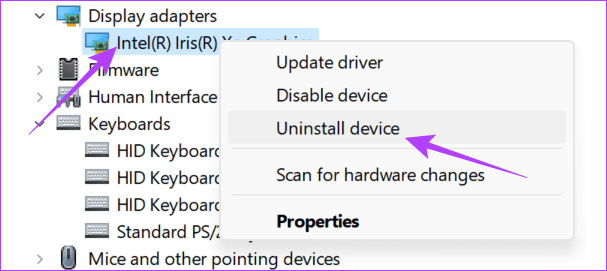
Aşama 3: Kaldırıldıktan sonra üstteki Eylem sekmesine tıklayın ve 'Donanım değişikliklerini tara'yı seçin.
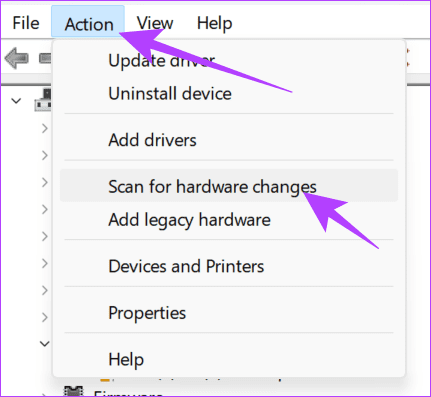
Tarama tamamlandıktan sonra sürücülerin en son sürümünü indirin.
5. Sistemde SFC ve DISM'yi çalıştırın
Uyumsuz sürücü hatasını veya diğer hataları SFC'yi çalıştırarak da düzeltebilirsiniz (Sistem Dosyası Denetleyicisi) ve DISM'yi (Dağıtım Görüntüsü Hizmeti ve Yönetimi) kullanarak soruna neden olan bozuk dosyaları onarın.
Aşama 1: Komut İstemi'ni aramak için Başlat'ı açın ve 'Yönetici olarak çalıştır'ı tıklayın.

Adım 2: Aşağıdakini yazın ve Enter'a basın.
sfc/scannow
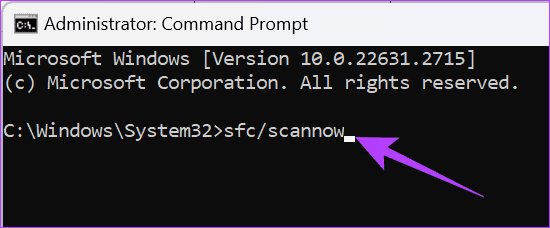
Aşama 3: Komut gerçekleştirildikten sonra sisteminizi yeniden başlatın.
Hala sorunla karşılaşıyorsanız DISM'in yardımını kullanacağız.
Aşama 1: Komut İstemi'ni aramak için Başlat'ı açın ve 'Yönetici olarak çalıştır'ı tıklayın.

Adım 2: Aşağıdaki komutları tek tek yazın ve Enter tuşuna basın.
DISM /Online /Cleanup-Image /CheckHealth. DISM /Online /Cleanup-Image /ScanHealth. DISM /Online /Cleanup-Image /RestoreHealth
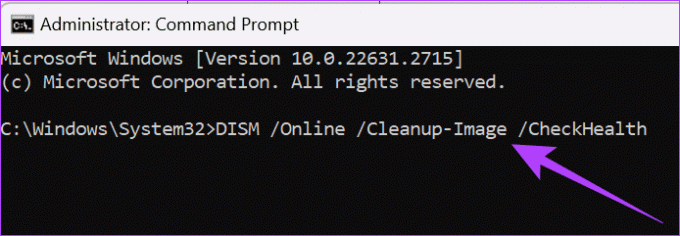
Bu adımları gerçekleştirdikten sonra sisteminizi yeniden başlatabilir ve sorunun çözülüp çözülmediğini kontrol edebilirsiniz.
6. Bellek Bütünlüğünü Etkinleştirmeye Zorla
Windows'ta ftdibus.sys dosyasının neden olduğu sorunların çoğu, bellek bütünlüğünün Windows'ta çalışmamasından kaynaklanmaktadır. Bilmeyenler için Bellek bütünlüğü, sisteminizi kötü amaçlı yazılımlardan ve bilgisayar korsanlarından koruyan bir özelliktir. Bu, işletim sisteminin temel parçası olan Windows çekirdeğinde yetkisiz veya zararlı kodların çalışmasını önler.
Düzgün çalışmazsa birçok sistem uygulaması sorunlarla karşılaşacaktır. Bu nedenle, Bellek Bütünlüğünü etkinleştirmeye zorlamayı deneyin. Devam etmeden önce, bir Windows Kayıt Defterinin yedeklenmesi.
Aşama 1: Kayıt Defteri Düzenleyicisi yazmak için Başlat menüsünü açın. Burada 'Yönetici olarak çalıştır'ı seçin. Sorulursa onaylamak için Evet'i tıklayın.
Not: Ayrıca Çalıştır'ı açabilir (Windows tuşu + R), şunu yazabilirsiniz: regedit.exeve Tamam'a tıklayın. Kayıt Defteri Düzenleyicisini aç.
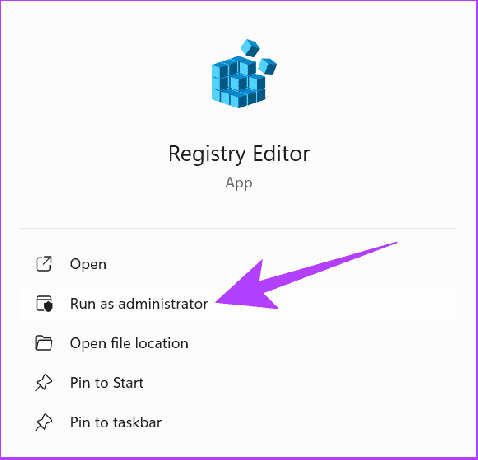
Adım 2: Üst adres çubuğuna aşağıdakini yazın veya yapıştırın:
Computer\HKEY_LOCAL_MACHINE\SYSTEM\CurrentControlSet\Control\DeviceGuard\Scenarios\HypervisorEnforcedCodeIntegrity
Uç: Bunun dışında bu dosya ve dizinlerde manuel olarak gezinebilirsiniz.
Aşama 3: Etkin tuşuna sağ tıklayın ve Değiştir'i seçin.
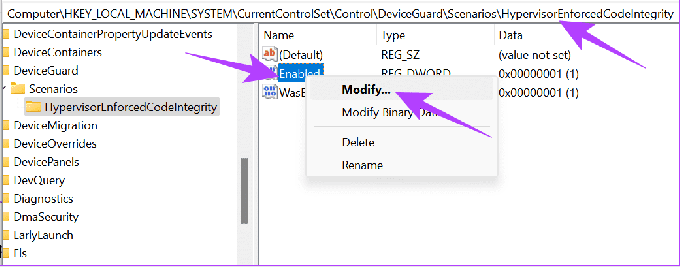
Adım 4: Değeri 1 olarak ayarlayın ve Tamam'a tıklayın. Hexadecimal'i seçtiğinizden emin olun.
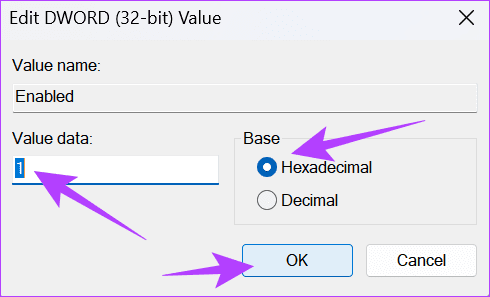
Gerekli değişiklikleri yaptıktan sonra, sisteminizi yeniden başlatın.
7. Sisteminizi Geri Yükleyin
Uyumsuz sürücü hatası, Windows'ta ftdibus.sys ile ilgili sorunlara da neden olabilir. Yapabilirsiniz sistem dosyalarını geri yükle herhangi bir sorunla karşılaşmadığınız kişilerle. Ancak bilgisayarınıza kaydettiğiniz tüm ilerlemeyi veya dosyaları kaybedeceksiniz. Bu nedenle, sistem geri yüklemesi yapmadan önce yedekleme yapmak en iyisidir.

Windows'ta ftdibus.sys ile ilgili sorunlarla karşılaşırsanız bir sonraki en iyi çözüm FTDI desteğiyle iletişime geçmektir. Aşağıdaki bilgileri kullanarak kendilerine ulaşabilirsiniz:
- Adres: Unit 1, 2 Seaward Place, Centurion Business Park, Glasgow, G41 1HH, Birleşik Krallık
- Tel: +44 (0) 141 429 2777
- Faks: +44 (0) 141 429 2758
- E-posta desteği): [email protected]
FTDI ile iletişime geçin
Ayrıca şunu okuyun: Windows 10 ve Windows 11'de nasıl yardım alınır?
Bilgisayarınızın Keyfini Sorunsuz Çıkarın
Sonuç olarak, Windows'taki ftdibus.sys bir virüs değil, sisteminizi koruyan ve süreçlerin düzgün çalışmasını sağlayan bir işlevdir. Kılavuzda belirtilen düzeltmelerin yardımcı olduğunu umuyoruz.
Son güncelleme tarihi: 30 Kasım 2023
Yukarıdaki makale Guiding Tech'i desteklemeye yardımcı olan bağlı kuruluş bağlantıları içerebilir. Ancak editoryal bütünlüğümüzü etkilemez. İçerik tarafsız ve özgün kalır.

Tarafından yazılmıştır
Anoop, öncelikle Android ve Windows cihazlarını çevreleyen kılavuzlar hazırlamaya odaklanan, özünde bir teknoloji meraklısıdır. Çalışmaları iGeeksBlog, TechPP ve 91mobiles dahil olmak üzere birçok yayında yer aldı. Yazmadığı zamanlarda onu teknoloji, bilim ve daha pek çok konuda en son güncellemeleri paylaştığı X'te (eski adıyla Twitter) bulabilirsiniz.



